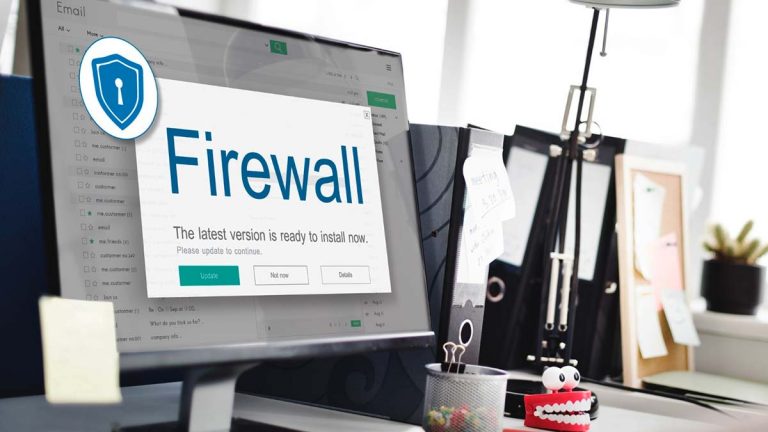Saat menyalakan komputer lalu pada tampilan Windows 10 kalian, tiba-tiba terdapat Watermark Test Mode di pojok kanan bawah PC kalian. Pasti kalian bingung atau mungkin panik dengan watermark tersebut. Tampilan Watermark Test Mode muncul karena pengaturan Test Mode diaktifkan di Windows 10, fitur ini bisa aktif secara sengaja ataupun tidak sengaja. Test Mode adalah fitur yang terdapat pada setiap sistem operasi Windows yang berguna untuk menginstal driver tidak resmi menurut Microsoft. Fitur ini sangat berguna ketika kalian ingin menginstal driver baru di Windows 10.
Test Mode pada Windows 10 dapat dimatikan secara manual dengan mudah menggunakan bcdedit.exe yang dijalankan melalui Prompt Command atau CMD.
Dalam Artikel kali ini mohsai.com akan membuat tutorial, bagaimana cara mematikan fitur atau menghilangkan Watermark Test Mode pada Windows 10. Berikut ini langkah-langkah mudah untuk mematikan fitur Test Mode.
Cara Menghilangkan Watermark Test Mode
Catatan: Saat fitur Test Mode ini dimatikan, semua driver yang tidak/belum disertifikasi oleh Microsoft akan dinonaktifkan. Jadi mungkin ada beberapa fitu atau aplikasi yang tidak berjalan dengan baik atau bahkan tidak berjalan sama sekali.
Buka Command Prompt atau CMD sebagai administrator
Ketik CMD di kolom pencarian yang ada di Start menu lalu klik kanan pada Command Prompt dan pilih opsi Run as administrator. Klik tombol Yes jika peringatan User Account Control muncul.
Jalankan perintah Pada Command Prompt atau CMD
Untuk mematikan Fitur Test Mode, jalankan perintah dibawah ini:
Bcdedit.exe -set TESTSIGNING OFFJika perintah di atas tidak berkerja, jalankan perintah di bawah ini:
Bcdedit.exe -set loadoptions ENABLE_INTEGRITY_CHECKSlalu jalankan perintah
Bcdedit.exe -set TESTSIGNING OFFRestart Komputer
Selanjutnya tutup jendela Command Prompt, lalu restart komputer kalian agar perubahan terjadi.
Jika kalian mengalami kesulitan, kalian bisa menanyakannya kesulitan kalian dikolom komentar.
Semoga artikel tentang Cara Menghilangkan Watermark Test Mode di Windows 10 ini bermanfaat dan membantu kalian.
Jika kalian menyukai posting ini, kalian bisa membagikan artikel ini.
![[TUTORIAL] Cara Menghilangkan Watermark Test Mode di Windows 10](https://mohsai.com/wp-content/uploads/2020/06/TUTORIAL-Cara-Menghilangkan-Watermark-Test-Mode-di-Windows-10.jpg)